Blender 关键帧及使用方法

关键帧在视频编辑和制作中非常重要,使用关键帧除了可以建立特效增加视频的观赏性以外,还可以帮助加强对视频内容的表述,所以了解关键帧的制作和使用方法就非常必要了。本篇文章就详细介绍如何在 Blender 中建立和使用关键帧。
我们知道视频是由一幅一幅连续的画面构成的,每一幅画面都有其对应的属性,比如分辨率、位置、角度、大小、亮度、色度、饱和度等等,建立关键帧就是利用视频编辑软件对视频中我们感兴趣的某一幅画面的属性进行修改,而视频编辑软件会自动对关键帧之间的画面进行平滑的过度,这样就会对原始画面实现某种形式的变换,从而产生诸如位移、旋转、淡入淡出、变色、放大缩小等效果。另外,除了可以对视频内容使用关键帧外,也可以对音频内容定义关键帧,实现对声音处理的某种特殊效果,比如淡入淡出。
在 Blender 中建立和使用关键帧非常方便,下面以对视频内容做放大/缩小效果为例介绍具体的操作方法和步骤。
首先是打开一个视频片段并选中,然后把播放头拖动到要做放大的起始帧,在右边的视图里选择 Strip 并选中 Crop 选项,这时看到左右顶底四个参数值为 0,接着点亮右边对应的四个菱形按钮,四个参数值的长方形方块由绿色变成了黄色,这样就定义好了一个关键帧。
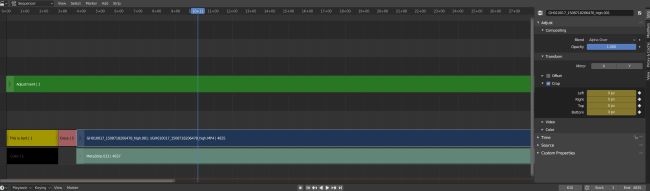
第二步把播放头拖动到放大结束帧的位置,修改左右顶底四个参数为需要放大的值,然后点亮菱形按钮定义关键帧。这时播放视频就会看到放大的效果了。
第三步把播放头拖动到缩小结束帧位置,同样地修改左右顶底四个参数为 0 并点亮菱形按钮定义成关键帧。这时播放视频可以看到先是放大视频内容,然后再缩小视频内容并逐渐回到视频原始的大小。
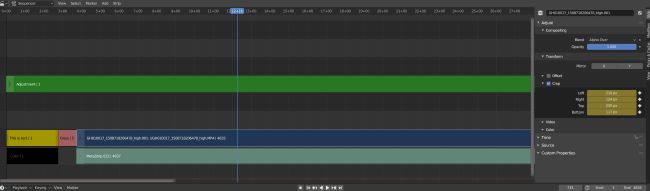
以上就是使用关键帧实现视频内容放大/缩小的效果,当然还可以应用在其它方面,比如淡入淡出、变色、旋转等,只是选择视频不同的属性来建立关键帧。

















